So zählen sie bedingt formatierte zellen in excel
Häufig möchten Sie möglicherweise die Anzahl der bedingt formatierten Zellen in Excel zählen.
Glücklicherweise ist dies mit der Filterfunktion in Kombination mit der ZWISCHENSUMME -Formel in Excel einfach zu bewerkstelligen.
Das folgende Beispiel zeigt, wie das geht.
Beispiel: Bedingt formatierte Zellen in Excel zählen
Nehmen wir an, wir haben den folgenden Datensatz in Excel, in dem wir bedingte Formatierung verwendet haben, um jedem Wert in der Punktspalte mit einem Wert größer als 30 einen roten Hintergrund hinzuzufügen:
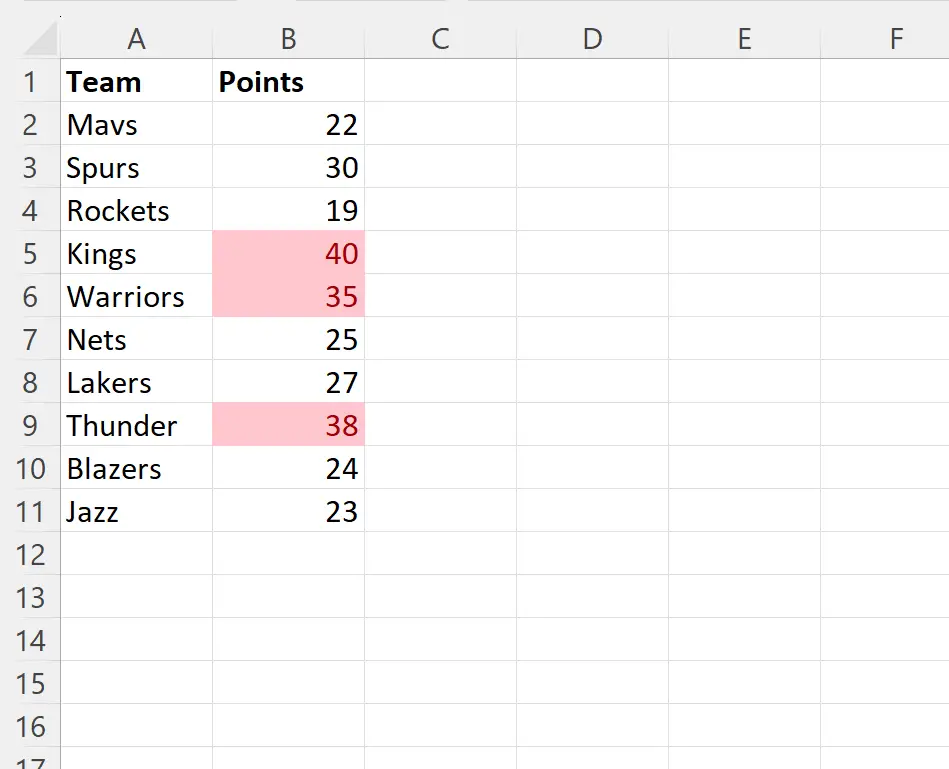
Angenommen, wir möchten die Anzahl der Zellen in diesem Datensatz zählen, die bedingt formatiert wurden.
Dazu müssen wir zunächst den Datensatz filtern, um nur Zellen mit bedingter Formatierung anzuzeigen.
Klicken Sie mit der rechten Maustaste auf eine Zelle mit bedingter Formatierung, klicken Sie dann im Dropdown-Menü auf Filter und dann auf Nach Farbe der ausgewählten Zelle filtern :
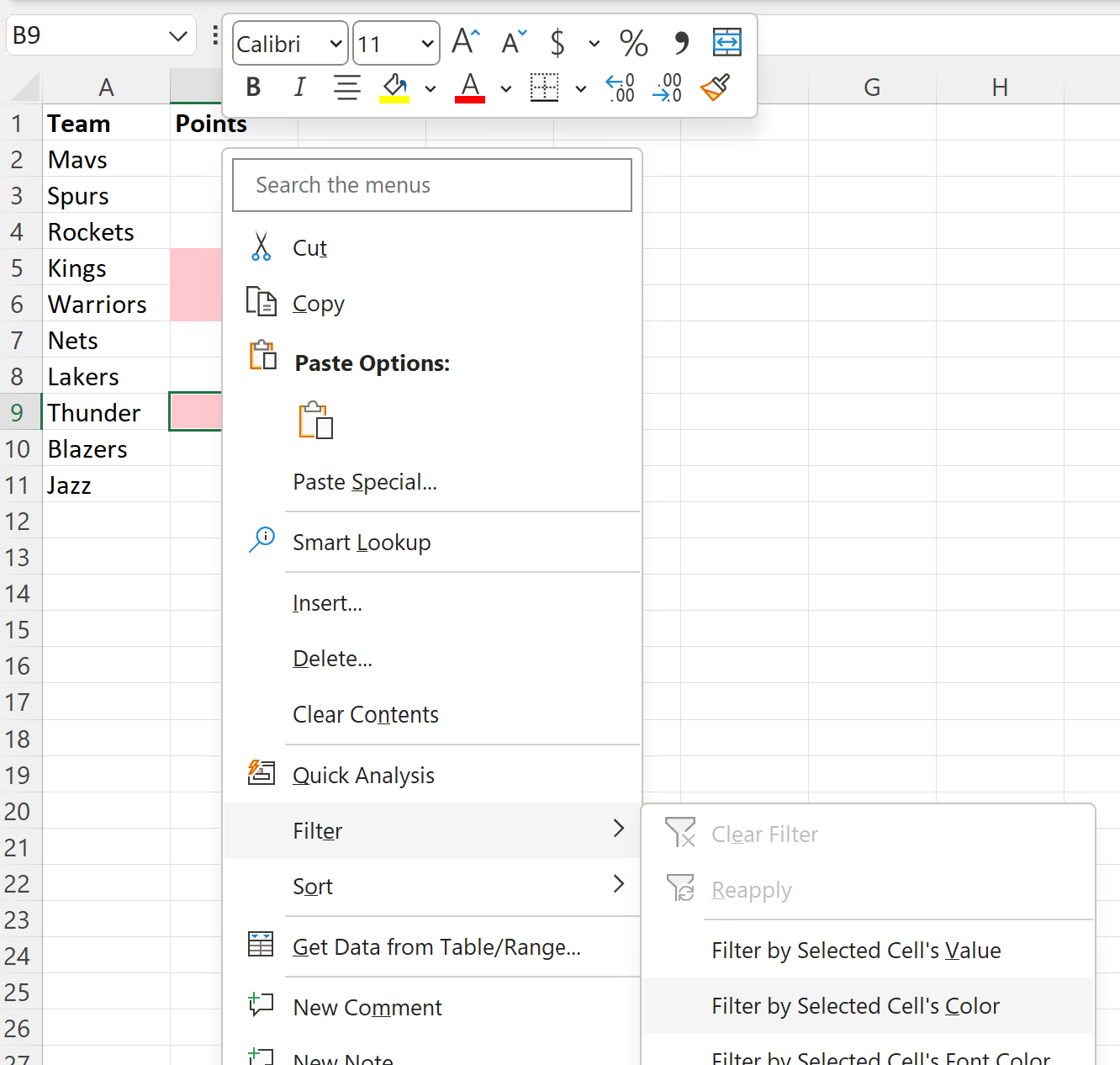
Der Datensatz wird automatisch gefiltert, um nur Zeilen anzuzeigen, die in der Punktespalte einen roten Hintergrund haben:

Geben Sie abschließend die folgende Formel in Zelle B12 ein, um die Anzahl der bedingt formatierten Zeilen zu zählen:
=SUBTOTAL(102, B5:B9 )
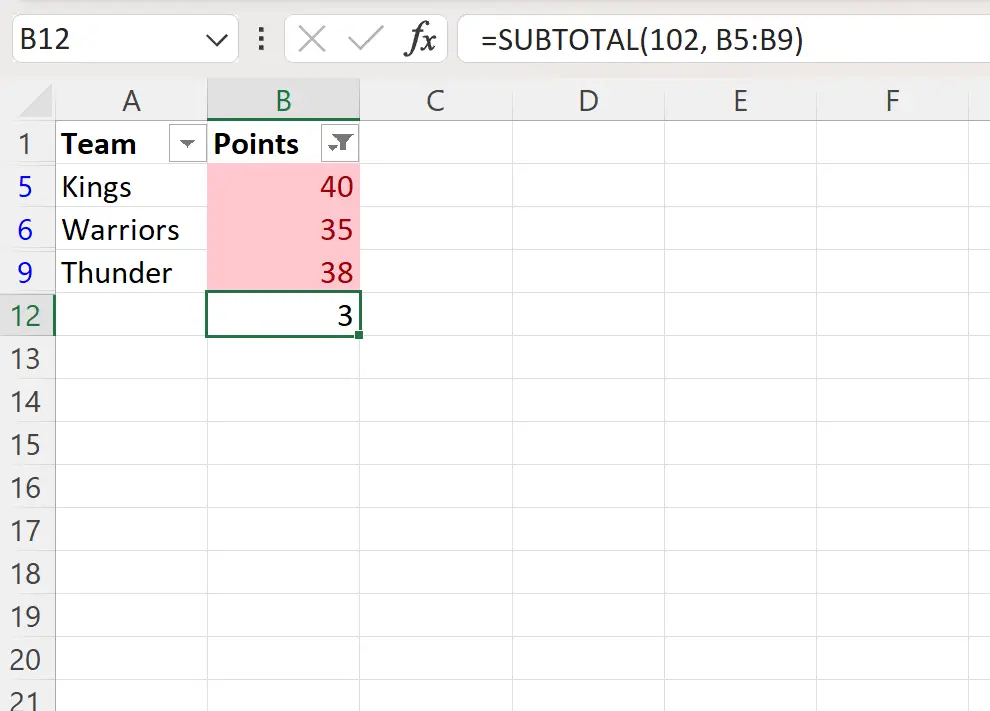
Die Formel gibt einen Wert von 3 zurück.
Dies sagt uns, dass drei Zellen im Originaldatensatz eine bedingte Formatierung haben.
Hinweis : Der Wert 102 in der ZWISCHENSUMME- Funktion ist eine Abkürzung zum Ermitteln der Anzahl eines gefilterten Zeilenbereichs.
Zusätzliche Ressourcen
In den folgenden Tutorials wird erläutert, wie Sie andere häufige Aufgaben in Excel ausführen:
Excel: Bedingte Formatierung auf überfällige Daten anwenden
Excel: Bedingte Formatierung anwenden, wenn die Zelle zwischen zwei Datumsangaben liegt
Excel: Wenden Sie bedingte Formatierung basierend auf mehreren Bedingungen an